今回は、実際にカスタムインジケーターを1から作る方法をご紹介したいと思います。
まず、MetaEditorを起動します。起動したら、メニューの「File」-「New」を選択するか、Ctrl+N でExpert Advisor Wizardを起動します。
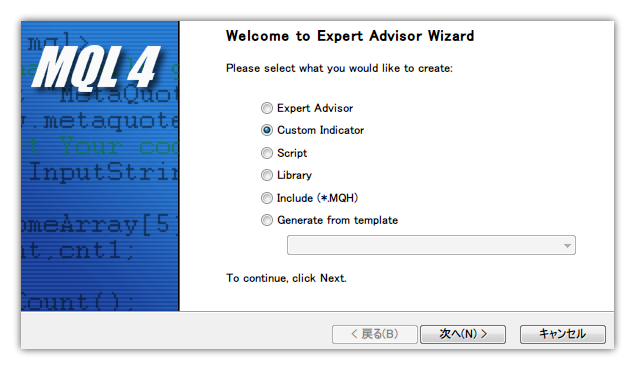
今回はカスタムインジケーターを作るので、”Custom Indicator”を選択して「次へ」をクリックします。
「カスタムインジケーターの作り方から動作確認まで」の続きを読む…
あなたがプログラマーであるなら、コーディングにMetaEditorではなく秀丸エディタが使いたいと考えるかもしれません。私も秀丸エディタは愛用しています。
※この記事は、あくまで秀丸エディタでMQL4ファイルを編集したい人のためのものであり、無理に秀丸エディタを購入する必要はありません。
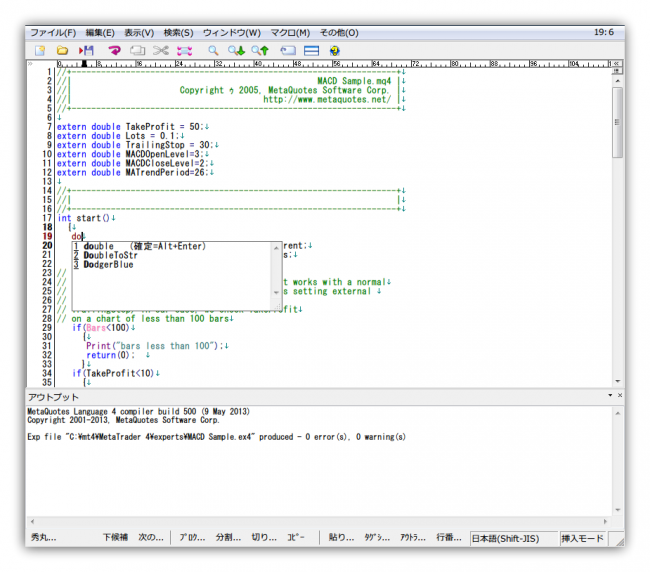
ここでは、秀丸エディタで以下のことが出来るようにして行きたいと思います。
- MQL4ソースの表示を色分けして見やすくする
- 秀丸エディタ上からコンパイル(※1)出来るようにする
- コード補完(※2)が出来るようにする
(※2)コード補完とは、決まった定型文を選択肢から選べる機能のことです。例えば「d」と入力しただけで”d”から始まる候補が表示され、その中から”double”を選択して自動入力出来る、と言った具合です。
MetaTrader 4のインストールが完了したら、MetaEditorの初期設定を行います。MetaEditorは実際にMQLプログラミングに使用する開発ツールです。
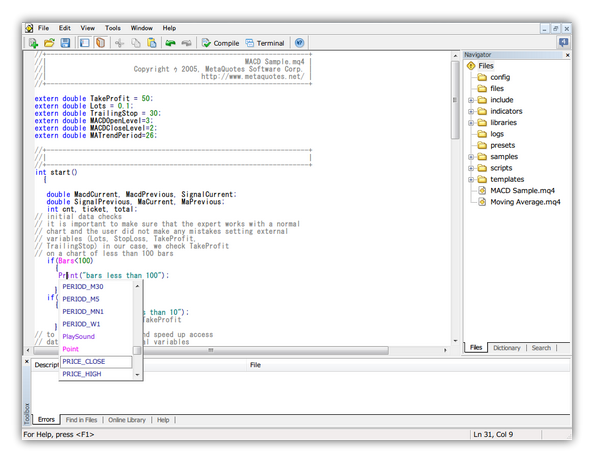
MetaEditorを起動するには、MetaTrader 4を起動して “F4” キーを押すか、メニューの「ツール」-「MetaQuotes Language Editor」をクリックします。
まず、初期設定の状態では日本語が正常に表示できません。このためフォントの設定を行います。
MetaEditorのメニューの「Tools」-「Options」でオプションウィンドウを開き、「Font」タブをクリックします。
以下のように、「Font」に日本語フォントを指定した後、「Script」で”日本語”を選択します。
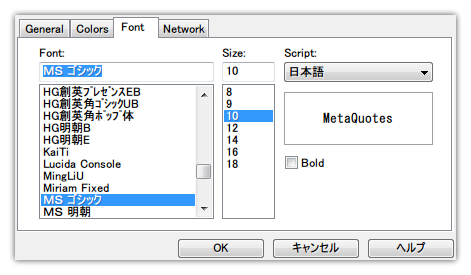
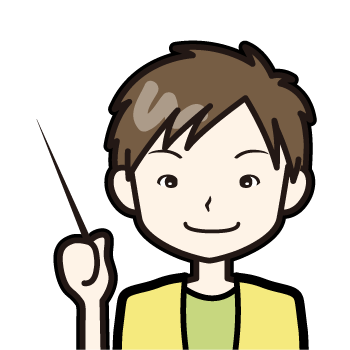
さて、インジケーターの改造にはMetaTrader 4をインストールする必要があります。
MetaTrader 4を使用出来る証券会社は、国内、国外を合わせると相当数になりますが、基本的にどこの業者のものを使用されても構いません。
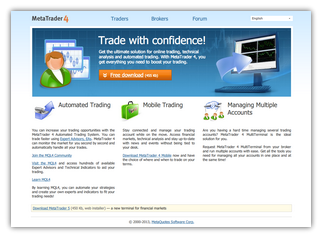
ここではMetaTrader 4の開発本家をご紹介しておきます。
MetaQuotes Software Corp.
http://www.metatrader4.com/
このページをご覧のみなさんは、すでにインストール済みかもしれませんね。
ただ、MetaTrader 4をインストールする際に注意点があります。(※以下の問題は旧バージョンで発生していたものです。現在のMT4では対策されていますのでどこにインストールしていただいても構いません。ご興味のある方のみお読み下さい。)
それはWindows Vista, Windows 7, Windows 8 等、Vista以降のWindowsにインストールする場合、インストール先をデフォルトのまま “C:\Program Files” の下にしない、ということです。(64bitのWindowsの場合、”C:\Program Files (x86)”の下も推奨しません)
具体的には、Cドライブ直下に”mt4″というディレクトリを作り、そこにインストールします。ディレクトリの名前は”mt4″ではなく、任意の名前で構いません。
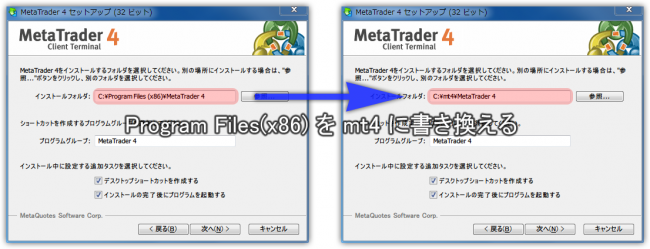
理由を簡単にご説明します。
インジケーターの機能として、ファイルを出力することが可能なのですが、基本的には出力先がMetaTrader 4のインストール先のディレクトリ以下に限定されます。
このような機能を使う場合に、Windows Vista以降のPCでは問題が出てくるのです。
Windows Vista以降のPCでは、ユーザー・アカウント制御(UAC:User Account Controlの略)というセキュリティ対策の機能により、”C:\Program Files”ディレクトリは特殊なディレクトリとなっています。このディレクトリ以下には、未承認のプログラムが好き勝手にファイルを作成することができません。
ですから、ファイル出力等の機能をインジケーターで使用する場合にハマる原因になるのです。
また、世の中には膨大な数のインジケーターが存在します。上記のことが原因で正常に動かないものもあります。
もしすでにMetaTrader 4のインストールが完了していて問題なく使用できているのでしたら、あえて今インストールし直す必要はないかもしれませんが、今後上記のような問題にぶつかったときは、以上のことを思い出して下さいね。
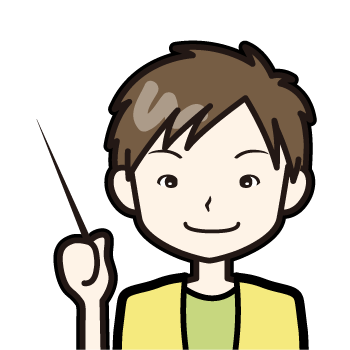
MetaTrader 4はFX取引に使用するフリーで高機能なアプリケーションです。
MetaTrader 4を使用して次のようなことができます。
- 証券会社にリアル口座を作らなくてもデモ取引が可能
- 数十種類にも及ぶ通貨ペアの値動きをチャートで確認することができる
- 様々な分析ツールを使用してテクニカル分析が可能
- Expert Adviser(EA)と呼ばれるプログラムでFXの自動売買が可能
- カスタムインジケーターと呼ばれるプログラムで値動きを独自に分析可能
- Expert Adviser(EA)とカスタムインジケーターは誰でも無料で自作することが可能
※このサイトではカスタムインジケーターのことを単純にインジケーターと呼んでいます。
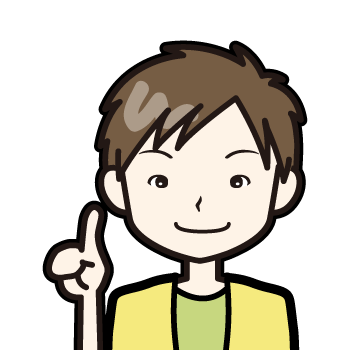
当サイトでは、プログラミング初心者の方でもイチからMQLを学んでいただけるような記事を書くことを心がけております。サイトマップをご覧頂き、上から順にお読みいただけると、少しずつMQLの知識を深めることができます。
ご質問、ご要望等もいつでも受け付けておりますのでお問い合わせのページよりご連絡下さい。
